
V obchode Windows Store sú bezplatné aj platené aplikácie. Pri sťahovaní bezplatných aplikácií nezáleží na tom, ktorý región alebo krajina je uvedená. V prípade platených aplikácií je situácia iná. Ak si chcete aplikáciu kúpiť, musíte zadať spôsob platby. Toto je položka fakturačnej adresy, ktorá zahŕňa vašu krajinu. Krajina sa musí zhodovať s vašou kreditnou alebo debetnou kartou..
V aplikácii Windows Store bohužiaľ nie je možné zmeniť krajinu alebo región. Bude potrebné zmeniť nastavenia regiónu na ovládacom paneli alebo v nastaveniach systému Windows 10. Tu je uvedený postup.
lis Win + i, otvoril Možnosti systému Windows.
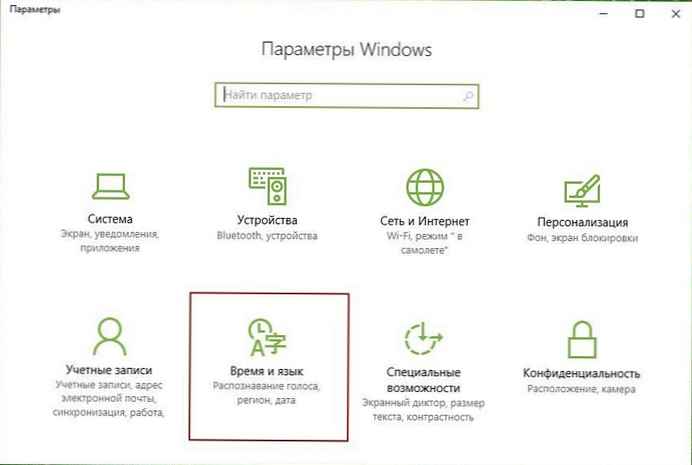
Nasledujte nasledujúcu cestu Parametre \ Čas a jazyk \ Región a jazyk
V časti Krajina alebo región. Vyberte oblasť, ktorú potrebujete, a reštartujte program Prieskumník systému Windows.
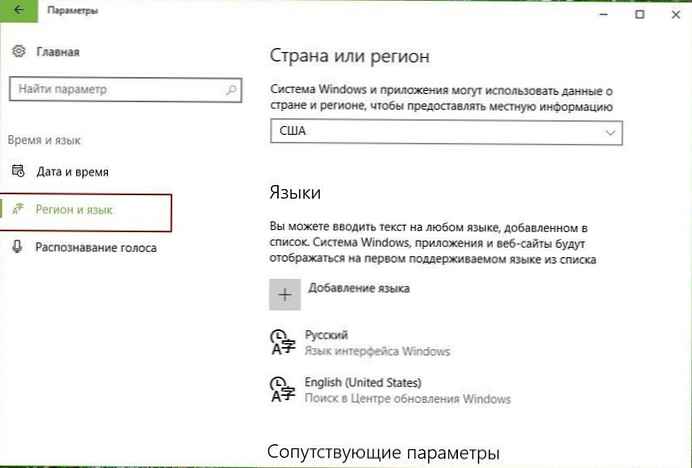
otvorte Windows Store, Aplikácia v nej sa zobrazí pre vyššie uvedený región. Polohu môžete kedykoľvek zmeniť späť .
Je samozrejmé, že spoločnosť Microsoft urobila toto nastavenie pomerne dostupným. Málokto však vie, že ak chce zmeniť svoj obchod Windows Store, musí zmeniť krajinu alebo región v nastaveniach systému.
Zmena krajiny alebo regiónu v obchode Windows Store je veľmi jednoduchá, ak viete, kde sú tieto nastavenia.











